在使用Excel文档时,如果同时打开几个Excel,屏幕都只显示一个,如何分开来显示,将几个Excel文件放在同一屏幕上呢?
我们可以打开【视图】菜单,选择【全部重排】,让几个Excel文件以【平铺】、【水平并排】、【垂直并排】、【层叠】等4种格式分开显示。
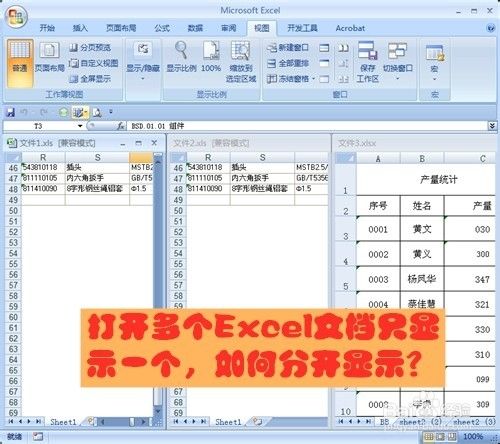
方法/步骤
-
1
分别双击Excel文件1、文件2、文件3,打开工作表。
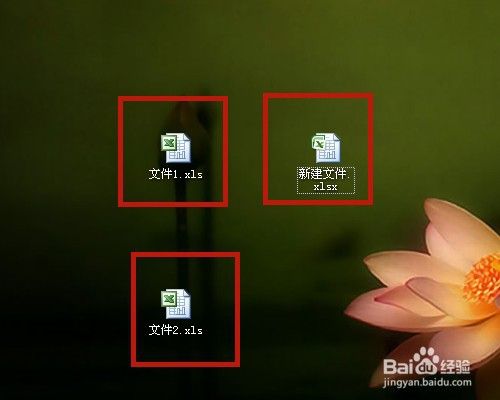
-
2
在其中任意一个Excel文件页面中,点击【视图】菜单→称案【全部重排】。

-
3
在“重排窗口”中悦宋宋,选择【平铺】。
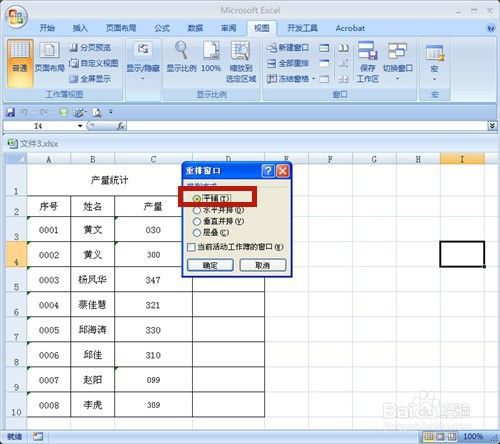
-
4
文件1、文件槐新2、文件3以“平铺”形式分开显示在同一个屏幕上。
说明:点击工作表右上角的最大化按钮可取消平铺格式。
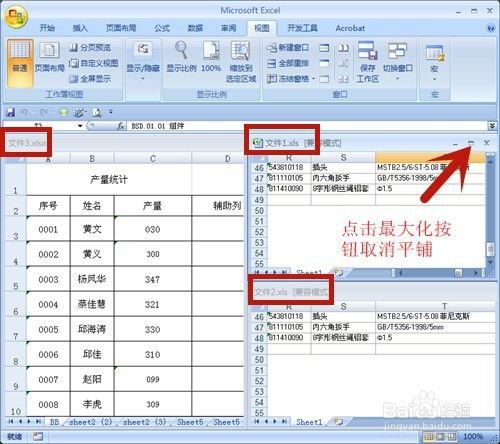
-
5
在“重排窗口”中,选择【水平并排】。
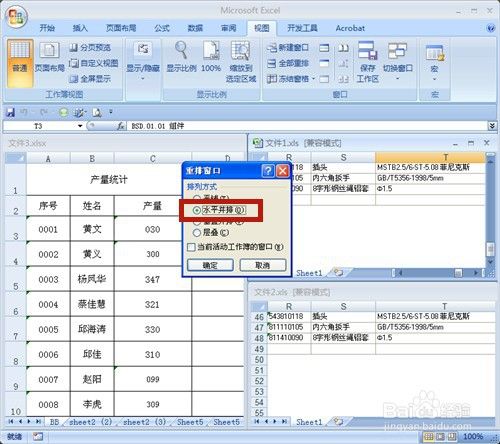
-
6
文件1、文件2、文件3以“水平并排”形式分开显示在同一个屏幕上。
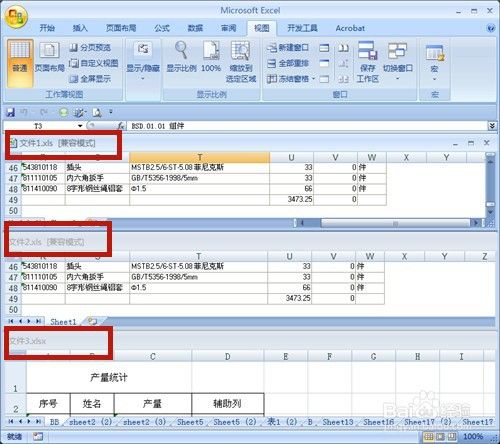
-
7
在“重排窗口”中,选择【重直并排】。
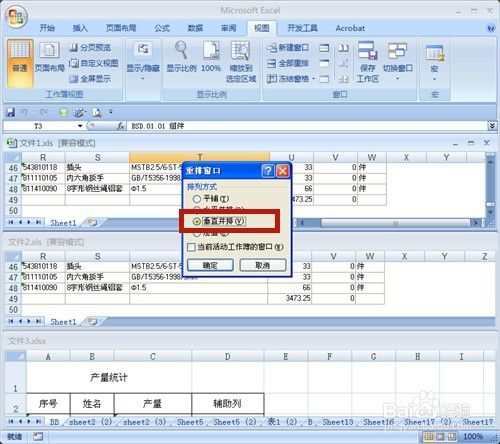
-
8
文件1、文件2、文件3以“垂直并排”形式分开显示在同一个屏幕上。
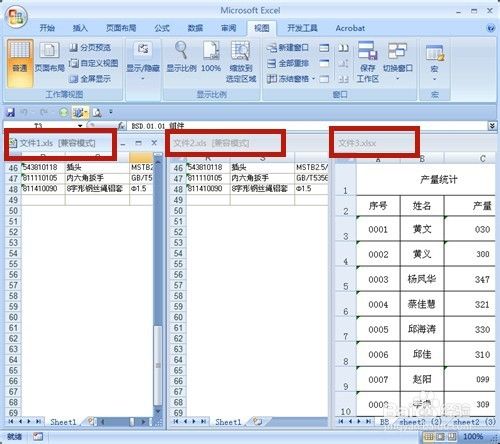
-
9
在“重排窗口”中,选择【层叠】。
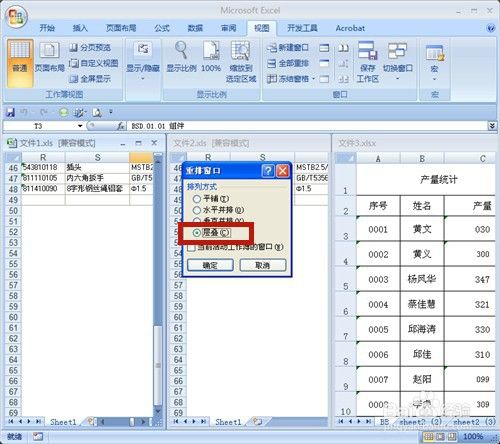
-
10
文件1、文件2、文件3以“层叠”形式分开显示在同一个屏幕上。
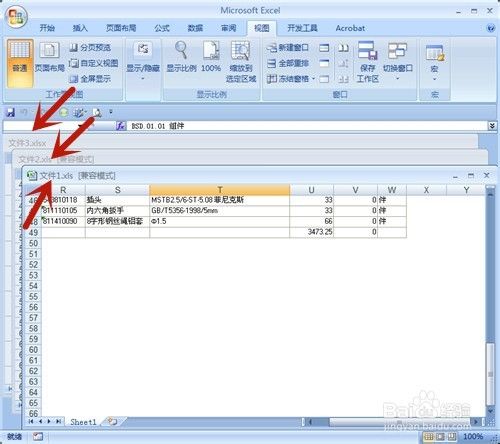
-
11
方法总结:
1、 打开Excel文件1、文件2、文件3。
2、 点击【视图】菜单→【全部重排】。
3、 选择全部重排的格式,共有4种:平铺、水平并排、垂直并排、层叠。
4、 文件1、文件2、文件3便分别以不同格式显示在同一屏幕上。
5、 按Excel工作薄的最大化按钮,取消以上格式。
 END
END
经验内容仅供参考,如果您需解决具体问题(尤其法律、医学等领域),建议您详细咨询相关领域专业人士。
作者声明:本篇经验系本人依照真实经历原创,未经许可,谢绝转载。
展开阅读全部
文章评论